Popravek: Trgovina Windows 10 ne dovoljuje nakupa aplikacije
Miscellanea / / August 04, 2021
Windows 10 Store uporabniku omogoča nakup, prenos in namestitev katere koli aplikacije, ki jo želi. Vendar se v zadnjem času veliko uporabnikov pritožuje, da jim trgovina Windows 10 ne dovoljuje nakupa. Medtem ko uporabnik poskuša opraviti nakup, prejme sporočilo o napaki, ki navaja - Poskusite še enkrat, kaj je šlo narobe.
Vsebina strani
-
Kako popraviti težavo »Trgovina Windows 10 ne dovoljuje nakupa aplikacije«?
- POPRAVEK 1: Spremenite svojo regijo:
- POPRAVEK 2: Ponastavitev predpomnilnika trgovine Windows:
- POPRAVEK 3: Znova ustvarite svoj uporabniški račun:
- POPRAVEK 4: Prijavite se v drug uporabniški račun:
- POPRAVEK 5: Prepričajte se, da je požarni zid Windows vklopljen:
- POPRAVEK 6: Preverite najnovejše posodobitve sistema Windows:
- POPRAVEK 7: Preverite protivirusni program:
- POPRAVEK 8: Spreminjanje naprednih internetnih možnosti:
- POPRAVEK 9: Onemogoči nastavitve strežnika proxy:
Kako popraviti težavo »Trgovina Windows 10 ne dovoljuje nakupa aplikacije«?

Pogosta težava je »Trgovina s sistemom Windows 10, ki ne dovoljuje nakupa aplikacije«, zato je na voljo več hitrih in enostavnih metod. Tukaj si oglejte spodnji seznam, da boste lahko hitro kupili aplikacijo iz trgovine Windows 10 brez kakršnih koli napak in nazadovanja.
POPRAVEK 1: Spremenite svojo regijo:
Če se regija vašega računalnika razlikuje od regije vašega Microsoftovega računa, vam trgovina Windows 10 morda ne bo dovolila nakupa aplikacije. Vendar lahko preprosto s spremembo regije to težavo odpravite v kratkem. Za to sledite spodnjim korakom:
- Najprej pritisnite Windows + I in zaženite Aplikacija za nastavitve.

- Zdaj se pomaknite do Čas in jezikin nato v meniju levega podokna kliknite Regija in jezik.
- Nadalje v meniju desnega podokna spremenite svojo regijo in preverite, ali pomaga ali ne.
POPRAVEK 2: Ponastavitev predpomnilnika trgovine Windows:
Trgovina Windows 10 ima svoj predpomnilnik in včasih se lahko tudi poškoduje. Če je predpomnilnik poškodovan, lahko uporabniku prepreči kakršen koli nakup. Tu je najboljše sredstvo ponastaviti predpomnilnik trgovine Windows in preveriti, ali pomaga ali ne. Za to sledite spodnjim korakom:
- Najprej pojdite na vrstica za iskanje na namizju, vnesite wsreset.exe in nato kliknite ustrezen rezultat iskanja. Medtem ko zaženete, bo zagnala aplikacijo, ki bo sčasoma počistila predpomnilnik trgovine Windows.
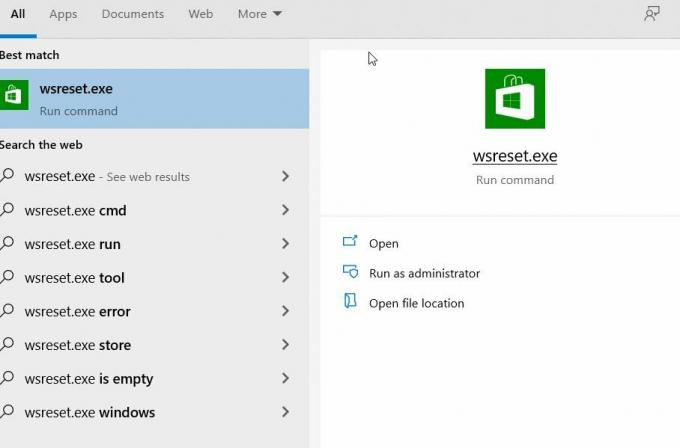
- Ko končate, poskusite znova opraviti nakup in preverite, ali pomaga ali ne.
POPRAVEK 3: Znova ustvarite svoj uporabniški račun:
Kot nekaj trpečih uporabnikov jim je vnovična izdelava uporabniškega računa pomagala pri reševanju težave z nakupom aplikacije v trgovini Windows 10. Če želite poskusiti enako, sledite spodnjim korakom:
Opomba: Za uporabo tega koraka boste potrebovali drug uporabniški račun. Zdaj lahko uporabite rezervni račun, ki že obstaja, ali pa lahko ustvarite tudi novega.
- Začeti z, preklopite na drug uporabniški račun.

- Zdaj se pomaknite do Nadzorna plošča -> Uporabniški račun -> Dodaj ali odstrani račun.
- Tu razmislite o brisanju računa, vendar se odločite za shranjevanje datotek.
OPOMBA: Medtem ko delate enako, se vse vaše datoteke ne bodo shranile in lahko jih v tem nekaj izgubite. Tu priporočamo, da predhodno ustvarite varnostno kopijo pomembnih datotek.
- Poleg tega lahko datoteke iz izbrisanih računov najdete na namizju trenutnega uporabniškega računa, s katerim obdelujete.
- Zdaj morate ustvarite svoj uporabniški račun ponovno.
- Ko ustvarite svoj uporabniški račun, kopirajte vse datoteke in mape. Po tem preverite, ali lahko aplikacijo kupite v trgovini Windows 10 Store ali ne.
POPRAVEK 4: Prijavite se v drug uporabniški račun:
Kot nekaj trpečih uporabnikov, ko so se poskušali prijaviti v drug uporabniški račun, so lahko opravili nakup v trgovini Windows 10. Vse, kar so storili, je,
- Vpiši se drugačnemu Račun za Windows 10.
- Zdaj se pomaknite do Trgovina Windows in ko boste pozvani, da izpolnite svoje podatke za prijavo, se prepričajte vnesite podatke o svojem glavnem računu (Tista, ki ste jo uporabljali prej).
Glede na to, da gre samo za orodje za odpravljanje težav, morda deluje le v izbranih primerih.
Oglasi
POPRAVEK 5: Prepričajte se, da je požarni zid Windows vklopljen:
Nekatere študije kažejo, da mora biti med nakupom aplikacije v trgovini Windows 10 Store vklopljen tudi požarni zid Windows.
OPOMBA: Če ste neodvisni uporabnik požarnega zidu, po nakupu aplikacije izklopite požarni zid Windows. V nasprotnem primeru lahko pride do konflikta med vgrajenim požarnim zidom in zunanjim požarnim zidom.
- Najprej pojdite v vrstico za iskanje na namizju in vnesite Požarni zid in zaženite ustrezen rezultat iskanja.
- V naslednjem oknu poiščite možnost, ki vam omogoča vklopite požarni zid Windows. Medtem ko vklopite požarni zid, boste morda pozvani k skrbniškemu geslu ali potrditvi (vklop / izklop).
- Ko izvedete zgoraj navedeno, preverite, ali lahko kakšen nakup opravite v trgovini Windows 10 Store ali ne.
POPRAVEK 6: Preverite najnovejše posodobitve sistema Windows:
Če ne morete opraviti nakupa aplikacije v trgovini Windows 10 Store, potem lahko najnovejša posodobitev sistema Windows enako reši za vas. Za namestitev najnovejše posodobitve sistema Windows sledite spodnjim korakom:
Oglasi
- Najprej pritisnite Windows + I in zaženite Okno z nastavitvami.
- Zdaj znotraj Okno z nastavitvami, se pomaknite do Posodobitve in varnost.

- Nadalje v meniju desnega podokna kliknite na Preveri za posodobitve in če so na voljo posodobitve, jih bo sistem samodejno prenesel in namestil.
- Ko končate, se prepričajte znova zaženite računalnik.
POPRAVEK 7: Preverite protivirusni program:
Včasih lahko vaša protivirusna programska oprema povzroči konflikt z vašim sistemom in vam prepreči nakup aplikacije v trgovini Windows 10 Store. Tu v takem primeru,
- V svojem protivirusnem programu se pomaknite do razdelka Nastavitve in spremenite njegovo konfiguracijo.
Ali
- Začasno onemogočite protivirusni program in nato preverite, ali pomaga ali ne. V nekaterih kritičnih primerih morate protivirusni program odstraniti iz sistema.
Če pomaga, boste morda morali hitro zamenjati protivirusni program z drugim zaupanja vrednim.
POPRAVEK 8: Spreminjanje naprednih internetnih možnosti:
Včasih lahko vaše internetne nastavitve vplivajo na trgovino Windows 10 in vam preprečijo nakup. Če pa spremenite Napredne internetne možnosti, vam bo morda v pomoč. Za to sledite spodnjim korakom:
- Najprej zaženite Internetne možnosti. Za to se pomaknite do vrstice za iskanje na namizju, vnesite internetne možnosti in odprite ustrezen rezultat iskanja.

- Na naslednjem zaslonu se pomaknite do Napredno (v navpičnem meniju) in na seznamu možnosti se prepričajte, da je Ne shranjujte šifriranih strani na disk možnost je Onemogočeno. Če ne, počistite potrditveno polje.
- Zdaj kliknite na Prijavite se in nato kliknite V REDU.
POPRAVEK 9: Onemogoči nastavitve strežnika proxy:
Če za svojo zasebnost v spletu uporabljate Proxy, vam lahko prepreči nakup aplikacije v trgovini Windows 10 Store. Tu je najboljše sredstvo onemogočiti nastavitve proxyja. Za to sledite spodnjim korakom:
- Najprej zaženite Internetne možnosti. Za to se pomaknite do vrstice za iskanje na namizju, vnesite internetne možnosti in odprite ustrezen rezultat iskanja.

- Zdaj se v navpičnem meniju pomaknite na Povezava in nato kliknite na Nastavitve LAN zavihek.
- Znotraj Nastavitve LAN okno, se prepričajte, da so vse možnosti Onemogočeno in nato kliknite V REDU.
- Ko onemogočite proxy, boste lahko v Trgovini Windows 10 kupili katero koli aplikacijo.
To je bilo nekaj hitrih in enostavnih metod, ki vam bodo pomagale, če vam trgovina Windows 10 ne omogoča nakupa aplikacije. Recimo, da vam vsi zgoraj navedeni načini ne pomagajo. V tem primeru priporočamo, da aplikacijo kupite iz druge naprave (mobilnega / računalnika) in jo nato prenesete v obstoječi računalnik.
Tudi večine primerov, ko aplikacije iz trgovine Windows 10 ne morete kupiti, je to zato, ker se aplikacija posodablja v ozadju. V takem primeru lahko le počakate in osvežite, dokler ne prenesete aplikacije. Če imate kakršna koli vprašanja ali povratne informacije, komentar zapišite v spodnje polje za komentar.



